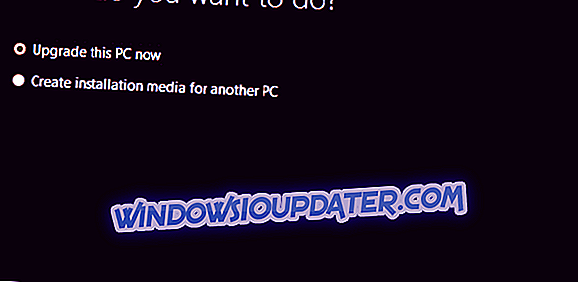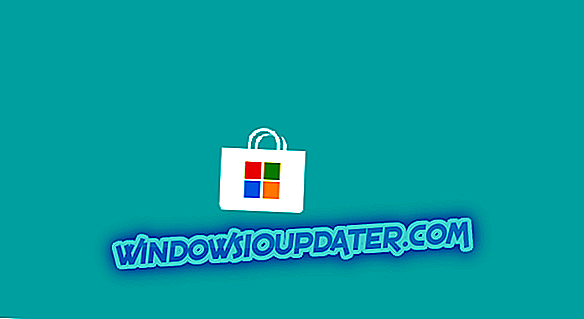Microsoft đã công bố ra mắt bản cập nhật Windows 10 tháng 10 năm 2018 hiện có sẵn để tải xuống cho tất cả mọi người. Bản cập nhật cũng rất quan trọng ở chỗ nó đi kèm với một loạt các sửa lỗi và cải tiến. Nó cũng không còn với một số tính năng đã được thay thế bằng các phiên bản cải tiến mới hoặc sẽ sớm được phát hành trong tương lai.
Tuy nhiên, bất kể có các tính năng thú vị mới đi kèm với bất kỳ bản cập nhật mới nào được tung ra hay không, cài đặt các bản cập nhật mới nhất luôn được khuyến nghị vì nó chứa tất cả các bản sửa lỗi và bảo vệ chống lại tất cả các mối đe dọa mới nhất và mới nổi. Đề cập dưới đây là các bước để cài đặt bản cập nhật trên PC của bạn bằng tệp ISO.
Cài đặt bản cập nhật Windows 10 tháng 10 năm 2018 bằng ISO
- Truy cập trang chính thức của Microsoft đang cung cấp bản tải xuống Windows 10 . Với bản cập nhật đã chính thức ra mắt, liên kết Windows 10 tháng 10 năm 2018 Cập nhật hiện có sẵn ở ngay trên đầu. Tuy nhiên, chúng tôi muốn tải xuống tương tự thông qua tệp ISO vì điều này sẽ cho phép cài đặt Windows 10 sạch với bản cập nhật tháng 10 thay vì nâng cấp hệ thống hiện tại.
- Vì vậy, hãy cuộn qua phần Phương tiện cài đặt Tạo Windows 10 ngay bên dưới và nhấp vào công cụ Tải xuống ngay bây giờ
- Điều này sẽ tải về. tập tin exe trên thiết bị của bạn. Nhấn vào nó để mở tập tin. Ngoài ra, cho phép nó thay đổi PC của bạn khi được nhắc tương tự.
- Cửa sổ Thiết lập Windows 10 sẽ hiển thị sẽ thực hiện một vài xác minh cần thiết trước Giấy phép Phần mềm của Microsoft Tất nhiên bạn phải Chấp nhận các điều khoản để tiếp tục.
- Tiếp theo bạn sẽ được hỏi Bạn muốn làm gì? Trong số các tùy chọn được cung cấp bao gồm Nâng cấp PC này ngay bây giờ và Tạo phương tiện cài đặt (ổ flash USB, DVD hoặc tệp ISO) cho một PC khác .
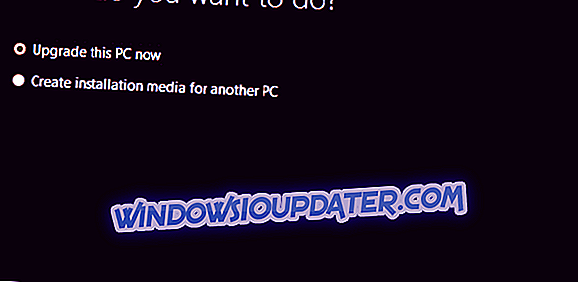
- Chọn tùy chọn thứ hai và nhấp vào Tiếp theo .
- Bạn sẽ được dẫn đến một cửa sổ nơi bạn sẽ được yêu cầu chọn Ngôn ngữ, Phiên bản và Kiến trúc Các giá trị được đề xuất có liên quan cho PC của bạn đã được điền vào mặc dù bạn luôn có thể nhập các lựa chọn của riêng mình. Để làm điều đó, bỏ chọn Sử dụng các tùy chọn được đề xuất cho PC này và nhập các giá trị ưa thích của bạn. Đảm bảo bạn nhập đúng giá trị để không bị tải xuống phiên bản sai.
- Tiếp theo bạn sẽ được hỏi, Chọn phương tiện nào sẽ sử dụng . Chọn tùy chọn tệp ISO và không phải ổ flash USB. Bấm vào Tiếp theo .
- Tiếp theo, bạn sẽ được hỏi nơi bạn muốn lưu tệp ISO . Mặc định ở đây là Tài liệu của tôi mặc dù bạn chắc chắn có thể nhập sự lựa chọn của mình vào đây. Một khi bạn đã làm điều đó, bấm vào Lưu
- Tại đây, bạn sẽ phải chờ một chút cho đến khi tệp ISO được tải xuống. Thời gian chờ khác nhau tùy thuộc vào hệ thống và tốc độ internet của bạn.
- Khi tệp ISO đã được tải xuống, bạn có thể chuyển nó vào ổ flash USB hoặc đối với vấn đề đó, bất kỳ phương tiện lưu trữ nào.
- Mở tệp ISO . Bạn sẽ được hiển thị tùy chọn Nhận các bản cập nhật quan trọng Chọn tùy chọn Tải xuống và cài đặt các bản cập nhật (được khuyến nghị) và nhấp vào Tiếp theo .
- Làm theo hướng dẫn trên màn hình để hoàn tất quá trình cài đặt. Khi đã xong, PC của bạn sẽ được nâng cấp để bao gồm bản cập nhật Windows 10 tháng 10 năm 2018 mới nhất .
Đó là nó. Hãy cho chúng tôi biết nếu bạn quản lý để cài đặt Windows 10 v1809 trên PC của bạn. Làm thế nào có kinh nghiệm nâng cấp của bạn đã được cho đến nay?